Die Updates in Windows 10 sind wichtig, um die Sicherheit des Systems und die beste Leistungskompatibilität und Leistung zu gewährleisten. Aus diesem Grund veröffentlicht Microsoft regelmäßig neue Updates und alle sechs Monate ein neues Hauptupdate von Windows (diese decken viele Aspekte ab empfindlichste und wichtigste Teile des Systems).
Als Administratoren können wir dies nachverfolgen, um zu verstehen, wann wir das neue Update erhalten können. Darüber hinaus ist dies eine Verwaltungsaufgabe, da Windows 10 das Update bekanntlich herunterlädt, es jedoch nicht sofort installiert. Wenn wir eine Weile warten, wird es gewaltsam angewendet.
Daher können wir feststellen, wann das Datum der letzten wichtigen Installation des Systems war, und die aktuell verwendete Version kennen. Wir werden sehen, wie diese Informationen in Windows 10 erkannt werden . Im Folgenden sehen Sie alle Schritte, die Sie ausführen müssen, um zu sehen, welches Windows 10-Update Sie installiert haben, sowie Datum und Version.
Um auf dem Laufenden zu bleiben, abonniere unseren YouTube-Kanal! ABONNIEREN
Anzeigen des Installationsdatums des letzten Systemupdates
Wir öffnen das Startmenü und gehen zu Einstellungen:
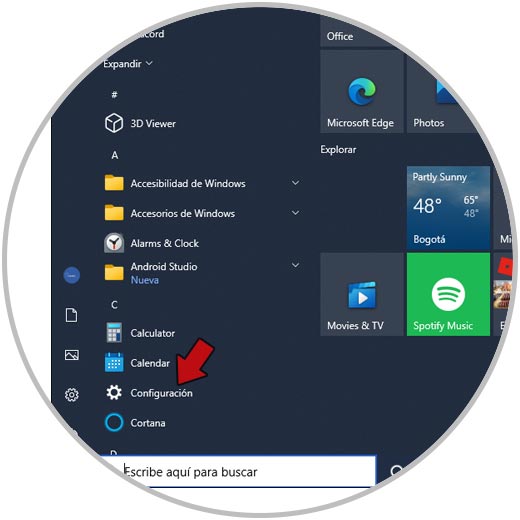
Danach sehen wir folgendes:
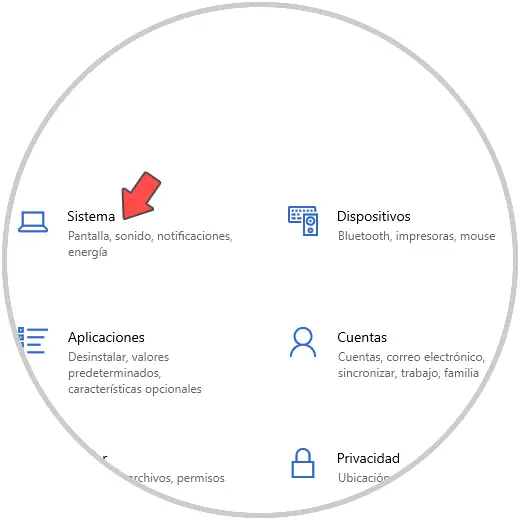
Dort gehen wir zur Kategorie System und unten zur Option “Info”:
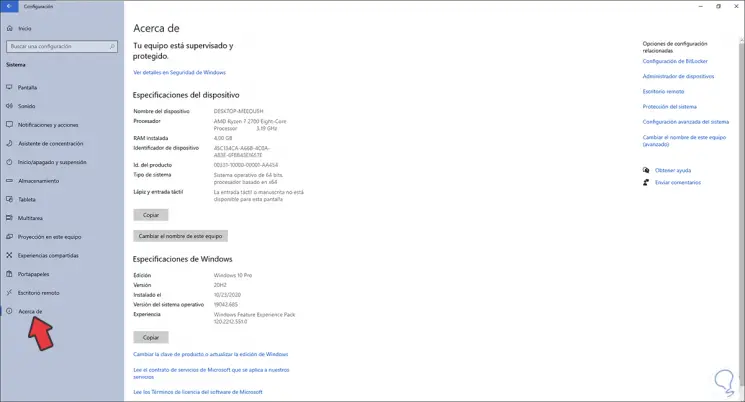
Im Abschnitt “Windows-Spezifikationen” sehen wir die Zeile “Installiert am”, in der angegeben ist, wann die Installation des letzten Updates durchgeführt wurde, und in der Zeile “Version”, welche Version installiert wurde.
Wir können auch zur Eingabeaufforderung gehen und dort den Befehl “systeminfo” ausführen, in der Zeile “Originalinstallationsdatum” finden wir das Datum und in der Zeile “Version des Betriebssystems” die Details der verwendeten Version:
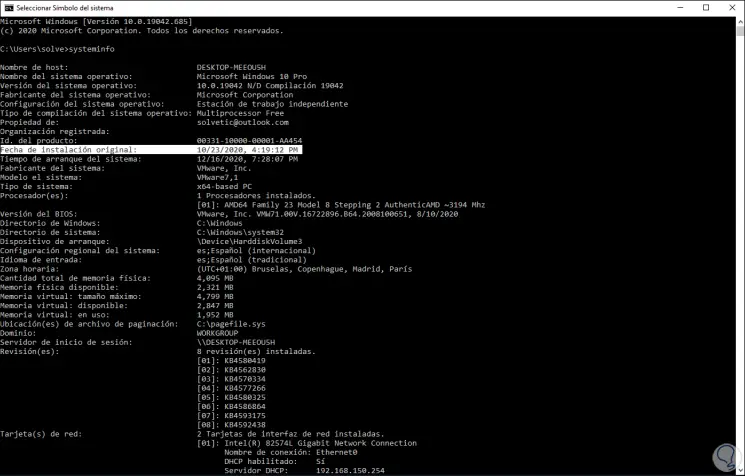
Mit diesen Schritten greifen wir auf diese Details zu, um diese Informationen in Windows 10 genauer steuern zu können.